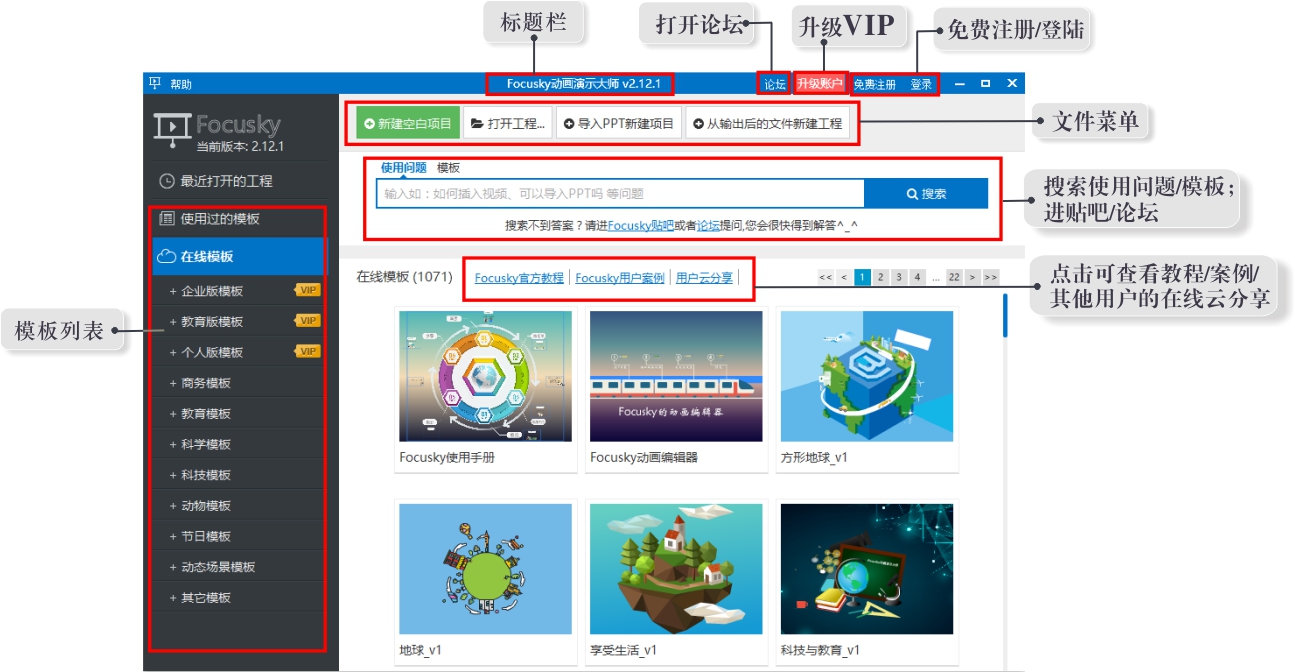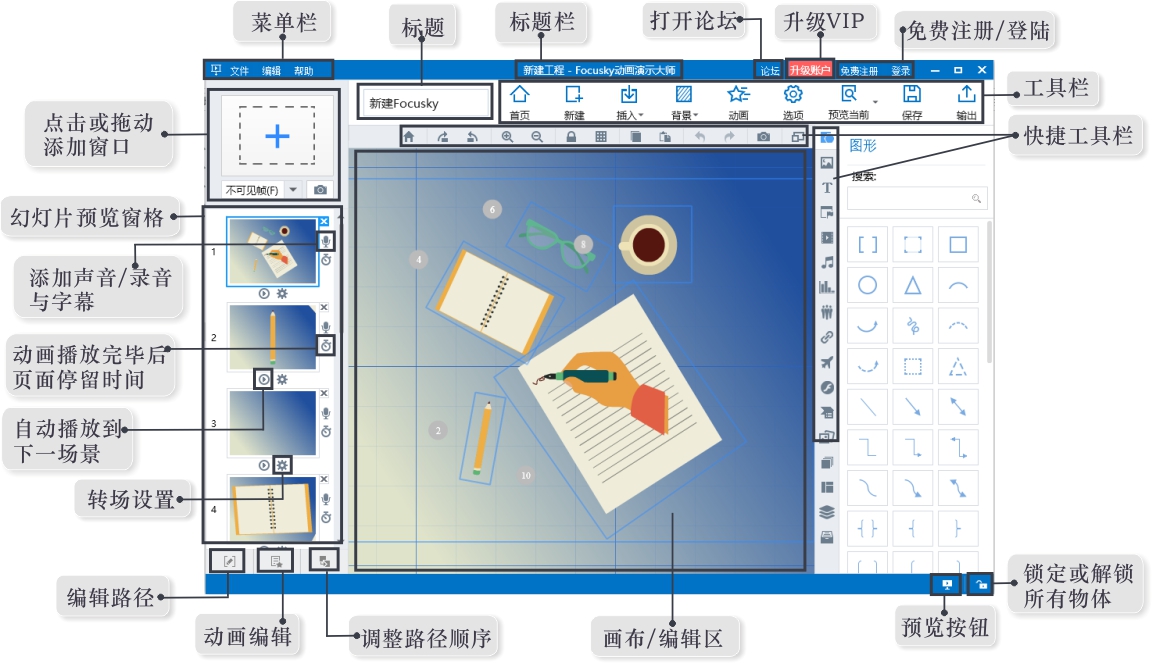一、打開Focusky(以下簡稱“FS軟件”)的時候,會顯示軟件自帶的在線模板。這些模板已經分門別類,可以選擇自己想要的類別,選擇想要用的模板。
【圖1▲】
二、FS軟件的操作界面說明
【圖2▲】
1.菜單欄
(1)文件
包含比較簡單的文件操作:新建工程 / 從已有的PPT文件中創建一個工程 / 打開工程 / 保存工程 / 另存工程為 / 關閉工程 / 導入 / 導出 / 最近打開的工程 / 導出3D背景 / 導入3D背景 / 保存成模板 / 管理模板 / 預覽 / 輸出 / 退出。
下面簡單介紹下:
●從已有的PPT文件中創建一個工程 —— 直接導入PPT新建一個工程。
●打開工程、保存工程、另存工程為 —— 保存源文件(注意,不是給別人瀏覽的,如果想要給別人瀏覽,就要點擊“發布”了)
●保存成模板、管理模板 —— 看這篇文章:自制模板
●導入 —— 在制作一個幻燈片演示文稿時,如果想要插入某個powerpoint的某個或者幾個頁面,可以
使用“導入”,選擇自己想要導入的ppt,然后在軟件右邊,會展示您導入的PPT的所有頁面,然后您想要插入哪些頁面,可以直接把那個頁面拖到focusky幻燈片演示文稿里面去。
●預覽 —— 預覽發布輸出后的效果。
●輸出 —— 發布輸出文件(有網頁格式,exe格式等)
(2)編輯
編輯中有最基本的撤銷、重做、復制、粘貼、剪切以及選項設置。
(3)幫助
在線教程以及常見問題解答, FS軟件的使用指引導向,關于FS軟件的信息,更新升級以及聯系我們。
2.點擊或拖動添加窗口
點擊或拖動快速添加矩形窗口、方括號幀、圓形窗口和不可見幀,添加一個就代表一張幻燈片,類似于一個電影鏡頭。
3.幻燈片預覽窗格
跟PPT一樣,這里可以預覽到每一張幻燈片(一張幻燈片就是一個場景)。
4.添加聲音 / 錄音與字幕
可以給當前的這張幻燈片添加聲音文件(*.MP3),電腦插上麥克風后可進行錄音,以及可以輸入字幕。
5.動畫播放完畢后,頁面停留時間
這一張幻燈片頁面里所有元素都播放完畢后,頁面停留時間可以自己設定。
6.自動播放到下一場景
自動播放到下一場景或需要手動點擊才會切換到下一場景。
7.轉場設置
是否自動播放到下一場景、轉場到下一場景需要的時間、應用到當前場景或應用到所有的場景都可以設定。
是否自動播放到下一場景、轉場到下一場景需要的時間、應用到當前場景或應用到所有的場景都可以設定。
8.編輯路徑
點擊任何一個物體加入路徑列表,通過拖動路徑節點以進行插入,刪除,替換路徑。
9.動畫編輯
可單擊選擇路徑內的任意物體以添加動畫效果,比如進入特效,退出特效,強調特效。可預覽動畫效果,自定義播放時間以及清除所有動畫。
10.調整路徑順序
可以在幻燈片路徑欄中拖動修改路徑的順序,也可拖動縮略圖自定義路徑順序跟路徑播放時間。如果時間小于或等于0,路徑將采用默認的播放時間4秒。
11.畫布 / 編輯區
畫布也是工作區域,可縮放、旋轉、添加物體、設置主題,路徑編輯等。
12.預覽按鈕
可預覽演示文稿發布后的效果。
13.解鎖所有物體
當演示演示文稿的多個物體被鎖定時,一個個的解鎖會比較繁瑣,可通過“解鎖所有物體”鍵來解鎖。
14.快捷工具欄
顯示所有物體 / 順時針旋轉畫布 / 逆時針旋轉 / 放大 / 縮小 / 鎖定畫布 / 網格/ 復制 / 粘貼 / 撤銷 / 添加當前窗口到路徑 / 顯示比例 / 圖形 / 圖片 / 文本 / 內容布局 / 視頻 / 音樂 / 圖表 / 角色 / 超鏈接 / 特殊符號 / SWF(也就是flash動畫) / 藝術圖形 / 幻燈片 / 主題 / 布局 / 圖層 / 我的素材庫
下面大概介紹下:
●顯示所有物體 —— 展示幻燈片演示文稿的全局全貌。
●順時針旋轉畫布 / 逆時針旋轉 —— 每點擊一下就可以旋轉3度。
●放大、縮小 —— 另外還可以滾動鼠標滾輪放大縮小畫布。
●鎖定畫布 —— 鎖定畫布后,當前這張幻燈片的背景不能動,不能縮放,只有里面的物體可以操作。這個按鈕的好處是,防止操作物體時,不小心縮放了,畫面動來動去不好操作。
●添加當前窗口到路徑 —— 點一下按鈕,就能把當前所看到的畫面添加到路徑,就成功添加了一張新幻燈片了。
●顯示比例 —— 可以調整幻燈片作品的顯示比例,可選4:3,16:9,16:10。
●角色 —— 都是一些動畫人物素材。
●超鏈接 —— 可以在任何想要添加的地方,添加鏈接。
●藝術圖形 —— 有很多一些組合圖形、流程圖形、柱狀圖、餅形圖等。
●主題 —— 可以設置整個幻燈片的整體效果,如果想統一設置所有線條、文字、背景顏色等等效果,可以使用這個功能。
●布局 —— 其實就是一些布局模板,可插入到當前幻燈片里面,如果要編輯的話首先要取消組合,然后才可以輸入內容。
15.工具欄
(1)新建:新建工程文件。
(2)插入:下拉項基本在快捷工具欄上都有,除了公式(可以看這篇文章:編輯插入數理化公式)。
(3)背景:在快捷工具欄介紹過了。
(4)動畫:(見6.動畫編輯)
(5)選項:詳情可以看這篇文章 設置面板控制及管理
(6)預覽當前:點擊即可瀏覽當前的這張幻燈片鏡頭或預覽整個作品。
(7)輸出:詳細請看這篇文章 發布輸出文件
(8)保存:保存源文件。(注意:有些用戶會認為跟PPT一樣保存了就完事了,其實發布輸出才是最終給別人看的格式。)
16.免費注冊/登陸
FS軟件是個免費軟件,免費用戶也可以注冊、登陸進行正常使用。可以看這篇文章詳細介紹:軟件免費注冊登陸
17.升級VIP
如果免費版滿足不了您的需求,可以點擊這個按鈕,進去購買升級VIP,可升級為個人版/教育版/企業版。
18.論壇
這是我們的focusky官方論壇,可以進去交流。
19.標題欄:略
20.標題
用戶可給作品輸入標題。